
Browser Copilot ist eine Browsererweiterung, die es Ihnen ermöglicht, vorhandene oder benutzerdefinierte KI-Assistenten zu verwenden, um Sie bei alltäglichen Webanwendungsaufgaben zu unterstützen.
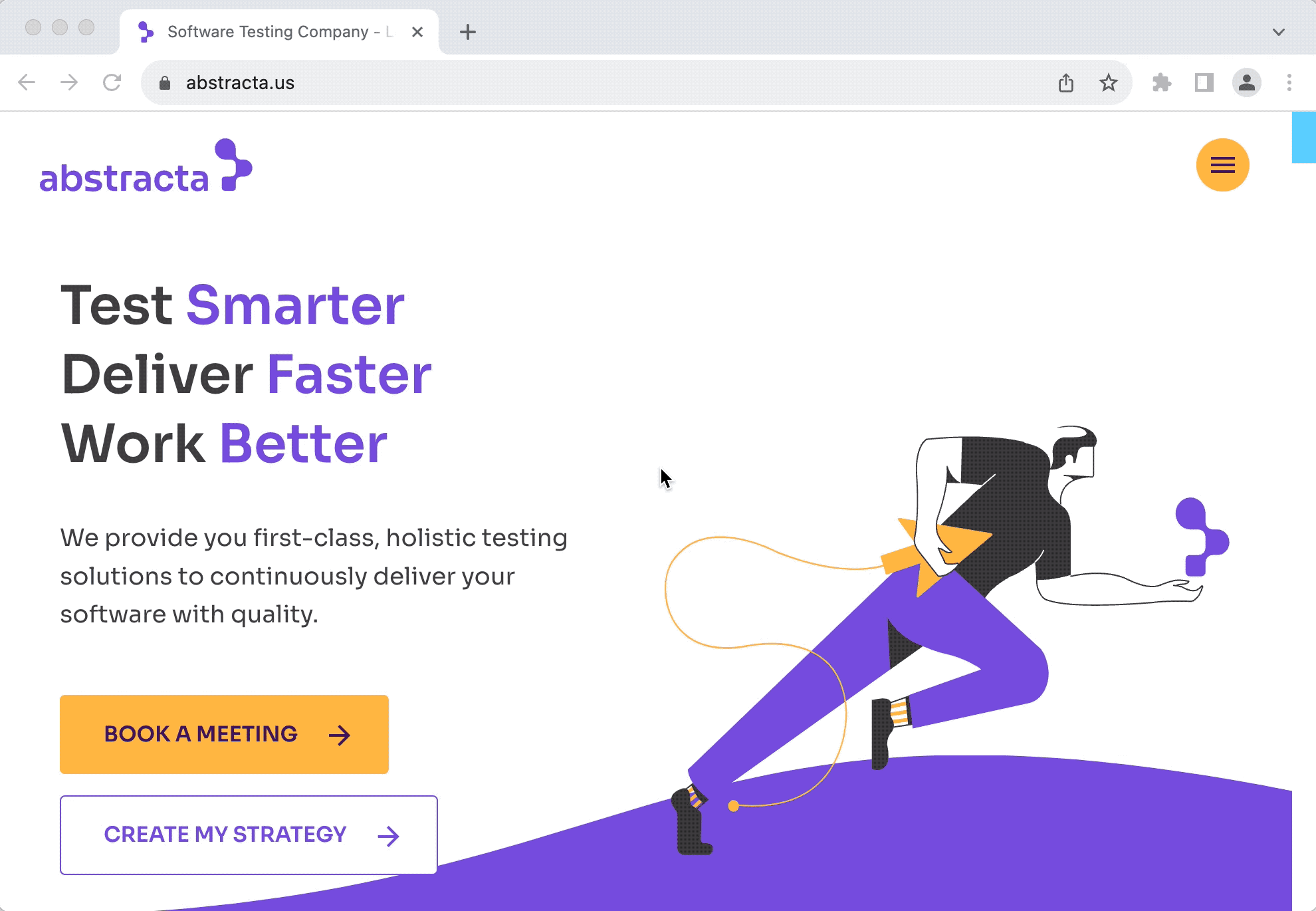
Das Ziel besteht darin, eine vielseitige Benutzeroberfläche und ein einfaches Framework bereitzustellen, um eine immer größere Anzahl von Copiloten (KI-Assistenten) zu implementieren und zu nutzen. Diese Copiloten können bei einer Vielzahl von Aufgaben helfen, indem sie die Browsererweiterungsfunktionen nutzen.
Hier sind einige Beispiele dafür, was diese Copiloten tun können:
manifest.json und logo.png entsprechen, zum Beispiel: http://localhost:8000 wenn Ihr Agent lokal ausgeführt wird. Sie können den Copilot jederzeit schließen, um die Konversation später fortzusetzen, indem Sie auf das Erweiterungssymbol klicken oder mit der rechten Maustaste auf die Seite klicken und Toggle Browser Copilot auswählen.
Wenn Sie keine Copilot-URLs kennen, enthält dieses Projekt eine einfache Copilot-Implementierung im Agentenordner. Sie können es starten, indem Sie agent/sample.env nach agent/.env kopieren, die Umgebungsvariablen darauf ändern und docker-compose up ausführen (dafür ist Docker erforderlich). Nach dem Start können Sie Ihre Erweiterung für die Verwendung konfigurieren, indem Sie einen Copiloten mit der URL http://localhost:8000 hinzufügen.
Wenn Sie den Copiloten aktivieren (klicken Sie auf die Copilotenliste), werden einige Anmeldeinformationen angefordert. Verwenden Sie zum Anmelden den test und test .
In Zukunft planen wir, einen Katalog von Copiloten hinzuzufügen, die von der Community bereitgestellt werden. Wenn Sie daher neue Copiloten erstellen, teilen Sie uns dies bitte mit , damit wir diese in den Erstkatalog aufnehmen können.
Um einen neuen Agenten zu entwickeln, können Sie auf die Ordner agent-mock, agent-simple oder agent-extended zurückgreifen. Letzteres ist das vollständigste mit ordnungsgemäßer Dokumentation zu Endpunkten und manifest.json .
Für die Entwicklungsumgebung verwendet dieses Projekt devbox und direnv.
Um alle erforderlichen Abhängigkeiten zu installieren (nach der Installation von devbox und direnv), führen Sie den folgenden Befehl aus:
devbox run install Legen Sie als Nächstes die entsprechenden Umgebungsvariablen in agent-extended/.env fest.
Um die Entwicklung zu beschleunigen, können Sie den Abschnitt „Keycloak“ auskommentieren, sodass Sie sich nicht jedes Mal authentifizieren müssen, wenn Sie Ihren Copiloten in der Erweiterung ausprobieren möchten. Wenn Sie den Abschnitt „Keycloak“ nicht auskommentieren, müssen Sie
devbox run keycloaktesttestdie Anmeldung verwenden (wenn von der Browsererweiterung dazu aufgefordert).
Führen Sie den folgenden Befehl aus, um den Agenten im Entwicklungsmodus auszuführen und das automatische Hot-Neuladen zu aktivieren, sobald Änderungen in den Quelldateien des Agenten erkannt werden:
devbox run agentWenn Sie den Agenten debuggen möchten, können Sie den Agenten mit Ihrer bevorzugten IDE starten, auf die relevante virtuelle Umgebung verweisen, die von devbox erstellt wurde, und die Debugger-Funktionen der IDE verwenden, um das Hauptskript auszuführen.
Weitere Informationen zum Agenten finden Sie in der Readme-Datei.
Wenn Sie Änderungen an der Browsererweiterung vornehmen möchten, sehen Sie im Ordner „browser-extension“ nach.
Um einen Chrome-Browser mit Hot-Reload-Funktionen zu starten, verwenden Sie den folgenden Befehl:
devbox run browserUm die Standardbrowsereinstellungen zu ändern, konsultieren Sie browser-extension/vite.config.ts.
Um die endgültige Distribution der Erweiterung zu erstellen, führen Sie den folgenden Befehl aus:
devbox run buildWir freuen uns über Beiträge aller Art!